反轉 PDF 文件的頁面順序
您可在 Desktop Browser 中反轉在程式庫中儲存之 PDF 文件的頁面順序。
|
重要
|
|
若反轉含 Reader Extensions 功能之 PDF 文件的頁面順序,Reader Extensions 功能會遭刪除。
若反轉 PDF/A 格式之 PDF 文件的頁面順序,文件將不再符合 PDF/A 格式。
|
|
注意
|
|
您無法同時反轉兩個以上文件的頁面順序。
下列文件的頁面順序無法反轉。
簽出資料夾及資源回收筒中的文件
不具備存取權限之資料夾內的文件
在 Desktop Editor 之註釋模式中進行編輯的文件
加密的文件
受密碼保護的文件
若您反轉具有「唯讀」(Windows) 等屬性之 PDF 文件的頁面順序,該屬性將在反轉頁面順序後的 PDF 文件中失效。
|
在檔案清單檢視視窗中反轉頁面順序
1.
從檔案清單檢視視窗中,選取要反轉頁面順序的 PDF 文件。
2.
按一下功能區上的  (逆序)。
(逆序)。
 (逆序)。
(逆序)。或是在檔案檢視視窗上按一下滑鼠右鍵,然後選取「反轉 PDF 文件頁面順序」。
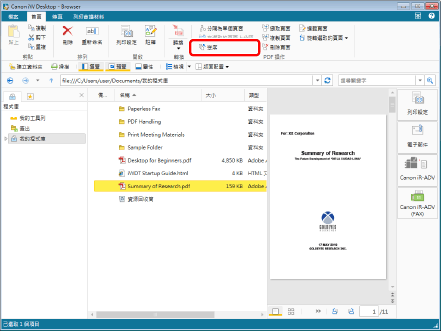
PDF 文件的頁面會隨即反轉。
|
注意
|
|
若顯示確認訊息,請按一下「是」。
反轉含 Reader Extensions 之 PDF 文件的頁面順序時,會顯示確認即將停用 Reader Extensions 功能的訊息。在此情況下,請按一下「是」。
此操作也可以使用工具列上的工具按鈕執行。如果工具按鈕沒有顯示在 Desktop Browser 的工具列上,請參閱下文以顯示這些按鈕。
|
在編輯頁面模式中反轉頁面順序
1.
在檔案清單檢視視窗中,選取要反轉頁面順序的 PDF 文件。
2.
按一下功能區上的  (編輯頁面)。
(編輯頁面)。
 (編輯頁面)。
(編輯頁面)。 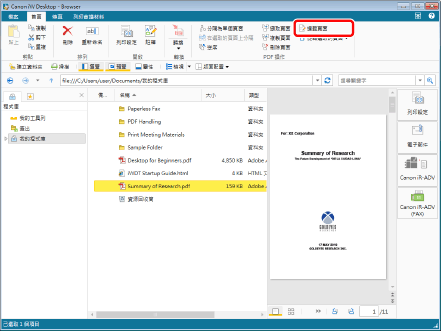
編輯頁面模式會隨即啟動,且「編輯頁面」標籤會顯示在功能區上。
|
注意
|
|
若顯示確認訊息,請按一下「是」。
如需啟動編輯頁面模式的詳細資訊,請參閱下文。
此操作也可以使用工具列上的工具按鈕執行。如果工具按鈕沒有顯示在 Desktop Browser 的工具列上,請參閱下文以顯示這些按鈕。
|
3.
按一下功能區上的  (逆序)。
(逆序)。
 (逆序)。
(逆序)。 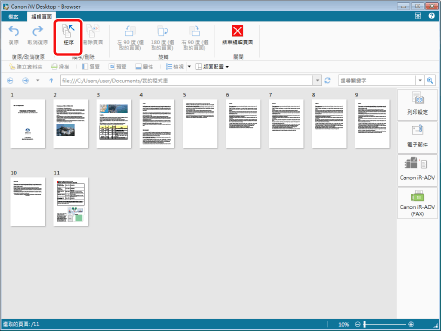
PDF 文件的頁面會隨即反轉。
|
注意
|
|
按一下功能區上的
 (復原) 或 (復原) 或  (取消復原),可復原或取消復原最多 12 個操作。 (取消復原),可復原或取消復原最多 12 個操作。此操作也可以使用工具列上的工具按鈕執行。如果工具按鈕沒有顯示在 Desktop Browser 的工具列上,請參閱下文以顯示這些按鈕。
|
4.
按一下功能區上的  (結束編輯頁面)。
(結束編輯頁面)。
 (結束編輯頁面)。
(結束編輯頁面)。 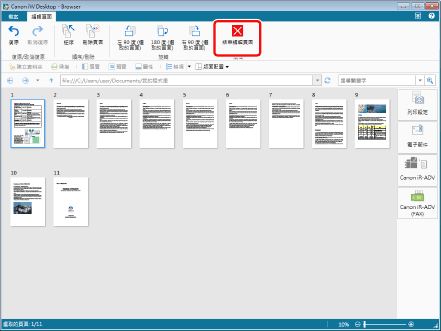
確認訊息會隨即顯示
5.
按一下「是」。